스마트폰 모바일에서 유튜브 노래를 듣다보면 한번 삘이 꽂힌 노래를 계속 반복해서 듣고 싶을 때가 있습니다. 이럴 때에는 아마도 여러분들은 동영상이 끝나고 다음 동영상으로 넘어가지기 때문에 다시 이전 동영상을 눌러서 재생해서 듣고 계셨을텐데요. 이렇게 계속 클릭해서 재생하지 않아도 내가 선택한 동영상이 모바일 유튜브 앱에서 무한히 반복재생되도록 설정하는 방법이 있어서 소개드리고 싶습니다.
그래서 오늘은 모바일 유튜브 반복재생 설정 방법 3가지를 알려드릴텐데 동영상이 하나인지(한곡), 동영상이 여러개(여러 곡)인지에 따라서 사용해야 하는 방법이 다릅니다. 제가 알려드리는 것은 외부 사이트나 프로그램/앱을 설치할 필요없이 유튜브 자체에 있는 기능을 사용하는 것이기 때문에 훨씬 편리하고 관리하기도 용이하니 바로 이용해보시길 바랍니다.
동영상 하나를 무한 반복재생 설정하는 방법
반복재생으로 사용하고 싶은 동영상이 하나일 때에는 아래의 방법으로 가장 편리하게 반복재생시킬 수 있습니다.

1. 반복재생하고 싶은 유튜브 동영상을 실행합니다.
2. 유튜브 화면을 클릭합니다.
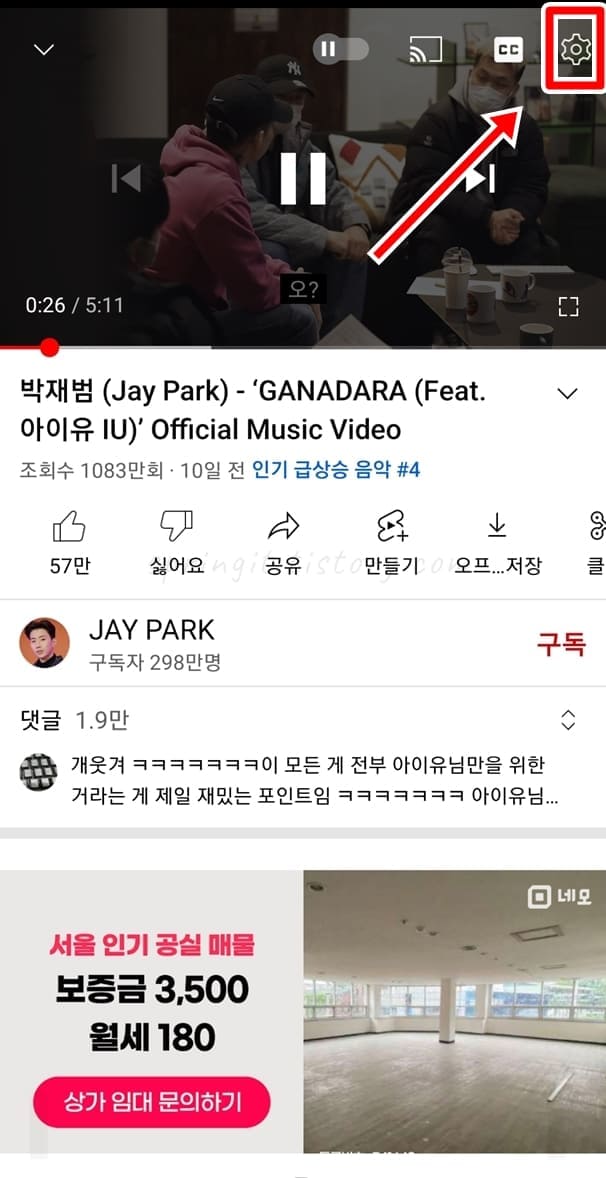
3. 우측 상단에서 톱니바퀴 버튼을 누릅니다.
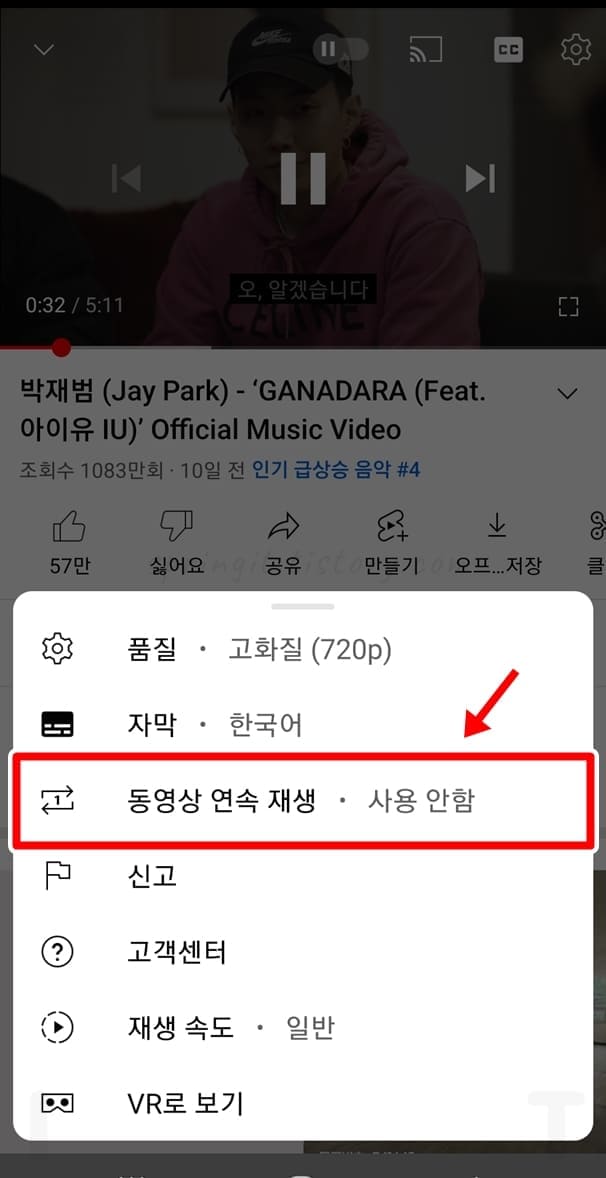
4. 동영상 연속 재생을 클릭합니다.

5. 동영상 연속 재생 기능이 사용으로 변경됩니다.
6. 이제 동영상이 끝까지 재생되면 다시 처음부터 재생됩니다.
반복재생을 해제하고 싶으시다면 같은 경로로 들어가셔서 동영상 연속 재생 버튼을 한번더 눌러 사용 안함 상태로 만들어주시면 됩니다.
나중에 볼 동영상 목록으로 반복재생 설정하기

1. 반복재생하고 싶은 동영상을 실행해주세요.
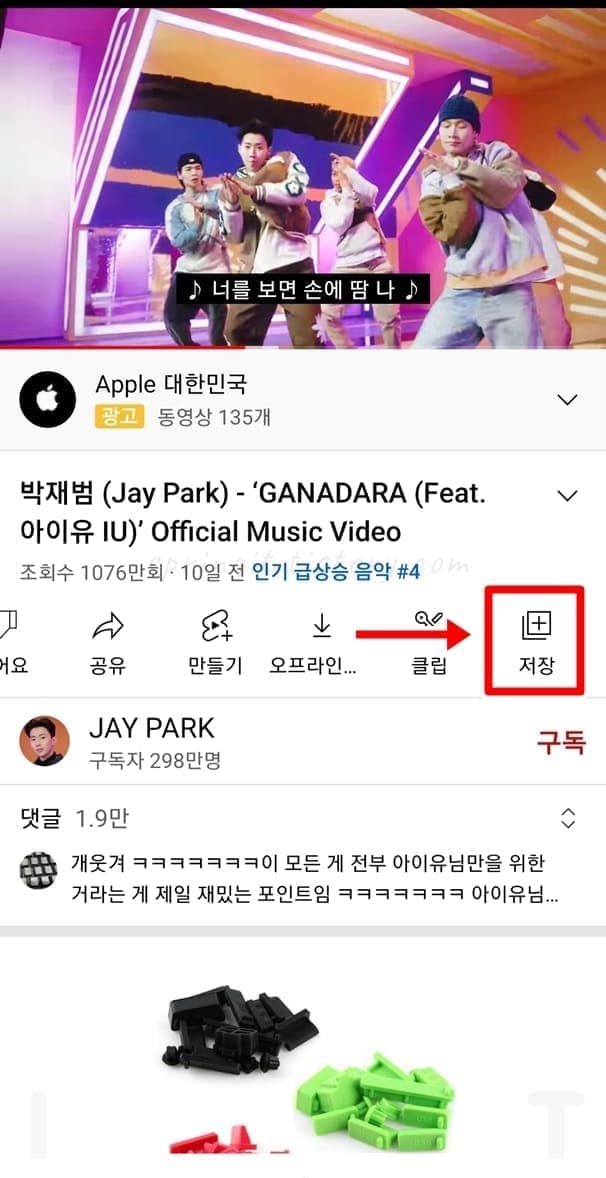
2. 오른쪽에 있는 저장 버튼을 클릭합니다.
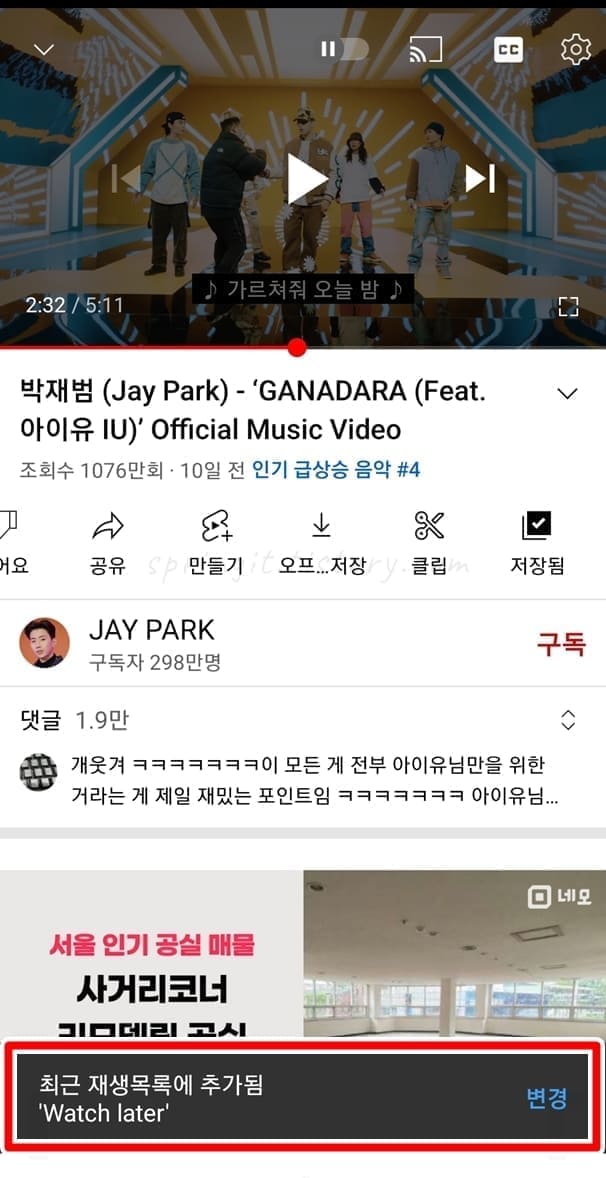
3. 선택한 동영상이 재생목록에 추가됩니다.

4. 나의 유튜브 보관함을 실행합니다.
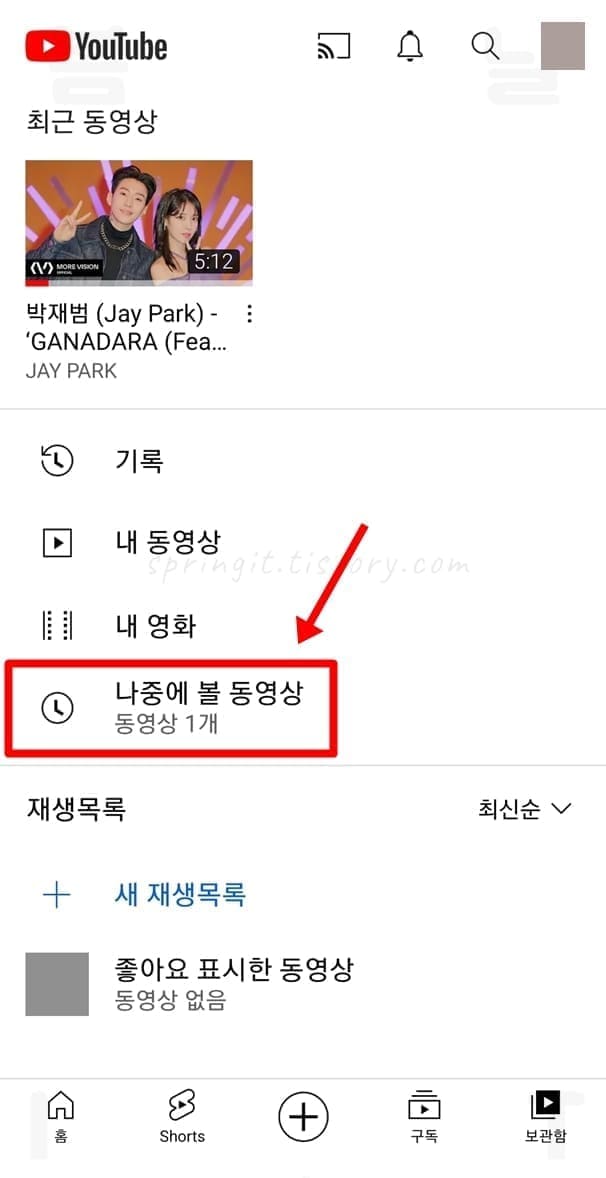
5. 나중에 볼 동영상을 클릭합니다.
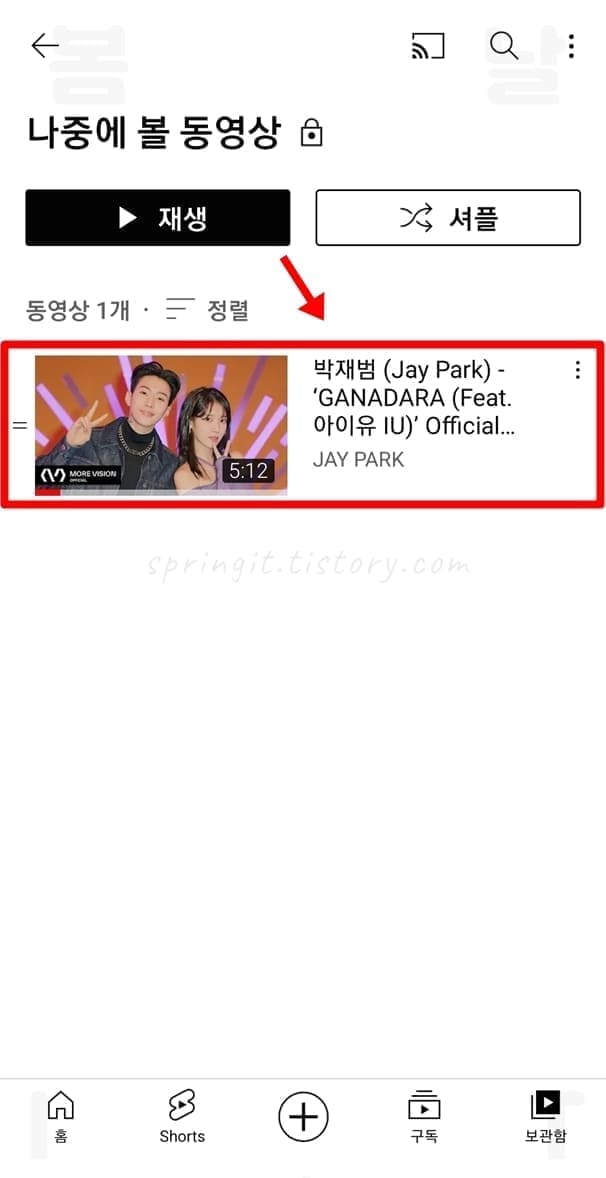
6. 추가된 동영상을 누릅니다.

7. 하단 재생목록바를 클릭합니다.

8. 반복재생 버튼을 눌러서 적용합니다.
9. 동영상이 무한히 반복재생됩니다.
동영상 여러개를 플레이리스트로 반복재생 설정하는 방법
하나가 아니라 여러개의 동영상을 반복재생시키고 싶으시다면 유튜브에서 플레이리스트 목록을 하나 만드셔서 쉽게 해결할 수 있습니다. 아래 방법을 따라해보세요.

1. 모바일 유튜브 앱에서 보관함을 들어갑니다.
2. + 새 재생목록을 클릭합니다.

3. 다음을 누릅니다.

4. 재생목록 이름을 설정하고 만들기를 클릭합니다.

5. 나의 플레이리스트 재생목록이 생성되었습니다.

6. 재생목록에서 반복재생하고 싶은 동영상을 모두 저장합니다.
동영상 클릭 > 저장됨 메뉴 버튼 클릭 > 내가 만든 플레이리스트 추가 확인하시면 됩니다. 만약 저장버튼을 눌렀는데 다른 재생목록으로 추가된다면 하단 팝업에서 변경을 누르셔서 저장위치를 바꿔주시면 됩니다.

7. 보관함에서 내가 만든 재생목록을 클릭합니다.

8. 재생 버튼 또는 셔플 버튼을 누릅니다.
재생버튼은 추가된 순서대로 동영상이 재생되는 것이며, 셔플은 동영상을 랜덤하게 재생시킨다는 것입니다.

9. 하단 재생 팝업을 클릭합니다.

10. 반복재생 버튼을 눌러서 적용합니다.
11. 선택한 유튜브 동영상들이 무한히 반복재생됩니다.




